如何重装电脑系统?电脑反应缓慢、死机、时不时不反应,甚至蓝屏死机。出现这些问题时,重装系统就可以解决。不过,对于一些电脑新手来说,重装系统并不是一件容易的事。不过,采用一键重装的方式,重装系统就会变得非常简单。那么下面就让小编给大家带来一张电脑上一键重装win10系统的图解吧。
一、电脑重装系统准备
1、备份C盘和桌面重要文件
2.系统可以正常启动并可以连接网络
3、该方法只有在当前系统能够正常运行的情况下才能使用。系统损坏的电脑只能使用U盘或者光盘重新安装系统。
二、电脑一键重装win10系统图解
1.首先,下载系统重装助手。然后安装,双击下载的好系统重装助手.EXE文件,点击允许运行,然后就会打开好系统重装助手,在这里你可以选择重装、备份、恢复系统。
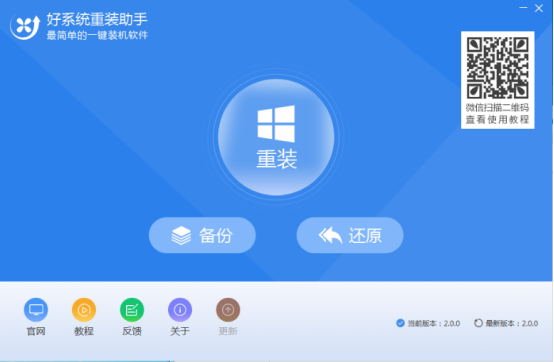
2、点击好系统重装助手首页的“重装”按钮,进入系统选择界面。在这里,您可以选择好系统为您精心准备的各种Ghost系统,比如win7/8/10/xp,32/64位应有尽有,右下角有一个选择本地镜像的按钮,您可以也可以使用电脑中的镜像文件进行安装。
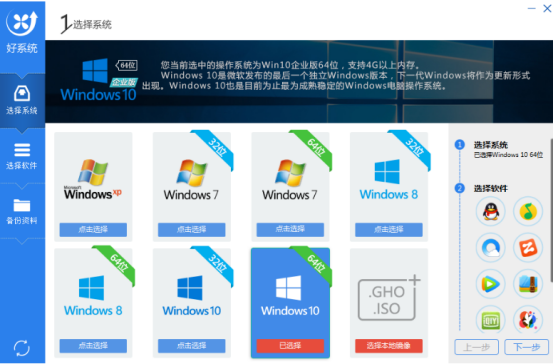
3. 选择软件。好系统重装助手内置了官网应用商店。无论您是上网、工作、游戏还是视频,这些必备软件都可以安全快速地下载,并且您可以自由选择拒绝捆绑。
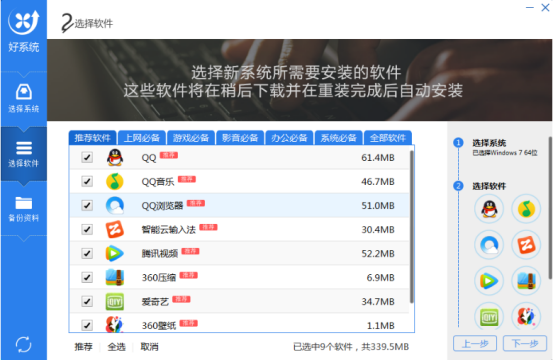
4、数据备份。数据是无价的。一个好的系统重装助手可以快速备份文档、视频、音乐、聊天记录等重要文件,还支持自定义文件夹备份。此外,由于备份文件需要访问关键的系统设置,防病毒软件可能会误报。重装系统时可以退出杀毒软件。

5. 设置完成后,单击“完成”。系统重装助手可以快速帮您下载系统备份文件,然后重装助手会自动重启。
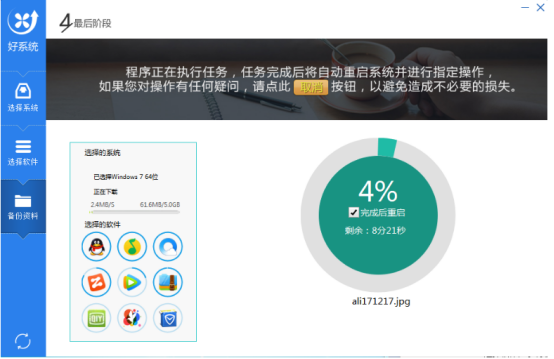
6、重启后,软件会自动部署我们选择的镜像文件。

7. 部署镜像后,系统将自动重启。进入启动菜单时,会自动选择部署的镜像来开始初始化系统。完成后,进入win10桌面,开始安装驱动程序和之前选择的软件。
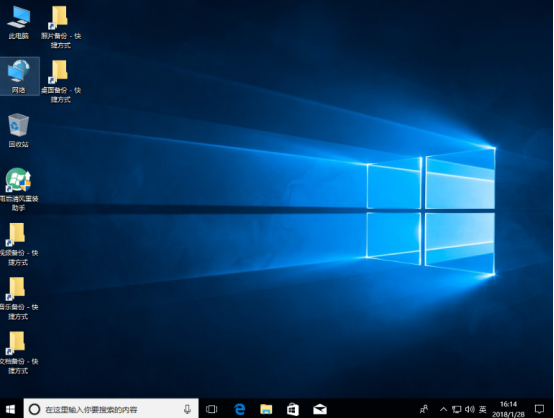
以上就是小编给大家带来的电脑一键重装win10系统的内容。当电脑需要重装系统时,我们还可以选择Installer Master,在线安装非常方便。